TXT記事本工具,相信大家肯定不陌生。 我們在日常開會時快速記錄、跨平台協作、版本log記錄等等都會用到,是日常辦公、編程開發和基礎文本處理的實用選擇。 Txt文件占容量小、兼容性強、純淨高效…… 有時候我們會從網上下一些小說之類的,都是txt記事本格式。 但是,有時候這些內容會有錯誤性標註,或者我們在需要整理一些軟件版本、編碼文件的時候,為了要統一格式,可能批量修改一些內容,把原本的ABC變成XYZ,一個兩個還好說,面對大量txt簡直無從下手,下面我就來給大家介紹幾款快速方便的修改txt內容的操作辦法!
將TXT記事本文中的多個關鍵字詞批量替換的效果預覽
批量處理文檔前:
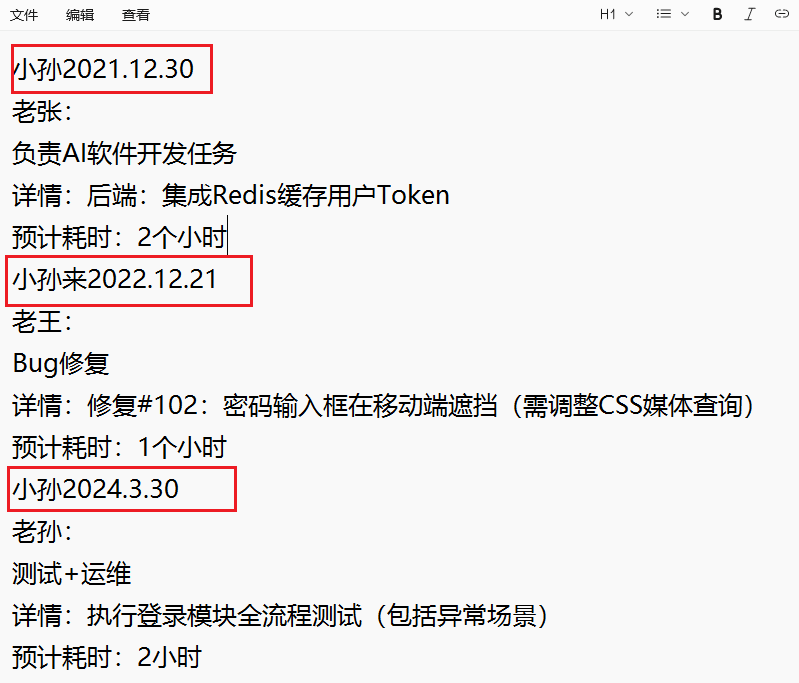
批量處理文檔後:
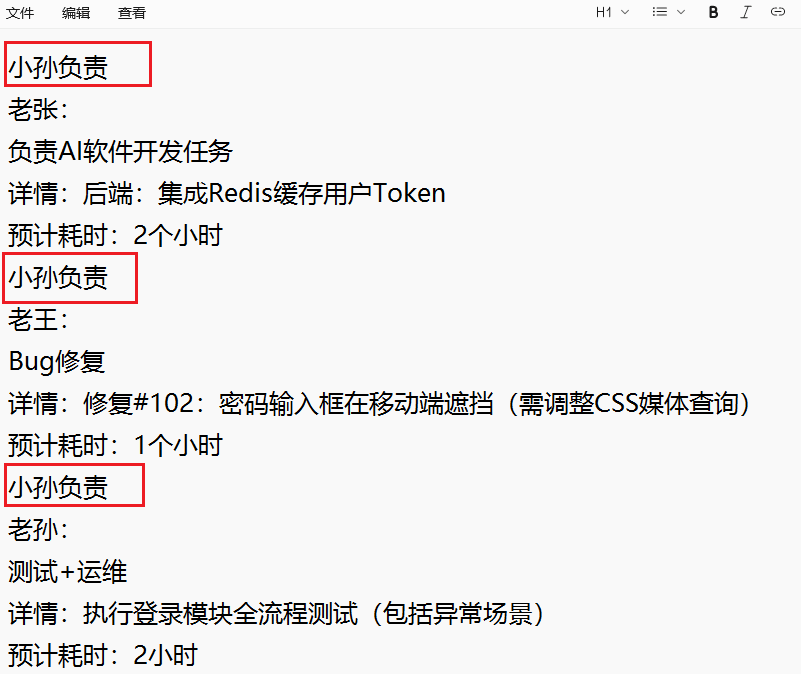
1、使用【我的ABC軟體工具箱】來給TXT文件內容的幾個關鍵詞進行更換
推薦指數:★★★★★
優點:
- 功能強大,支持多種模式,選擇性強,但頁面直觀操作簡單,適合機器小白。
- 無需線上操作,本地處理,安全性強,能保護隱私。
- 兼容性強,適配大部分電腦以及電腦版本,操作快處理快,性價比很高。
缺點:
- 需要安裝軟件,需要占用內存。
- 手機無法安裝,需要電腦操作。
操作步驟:
1、首先,我們需要打開如下圖所示的我的ABC軟體工具箱,找到【文件內容】--點擊【按規則查找並替換文件內容】。
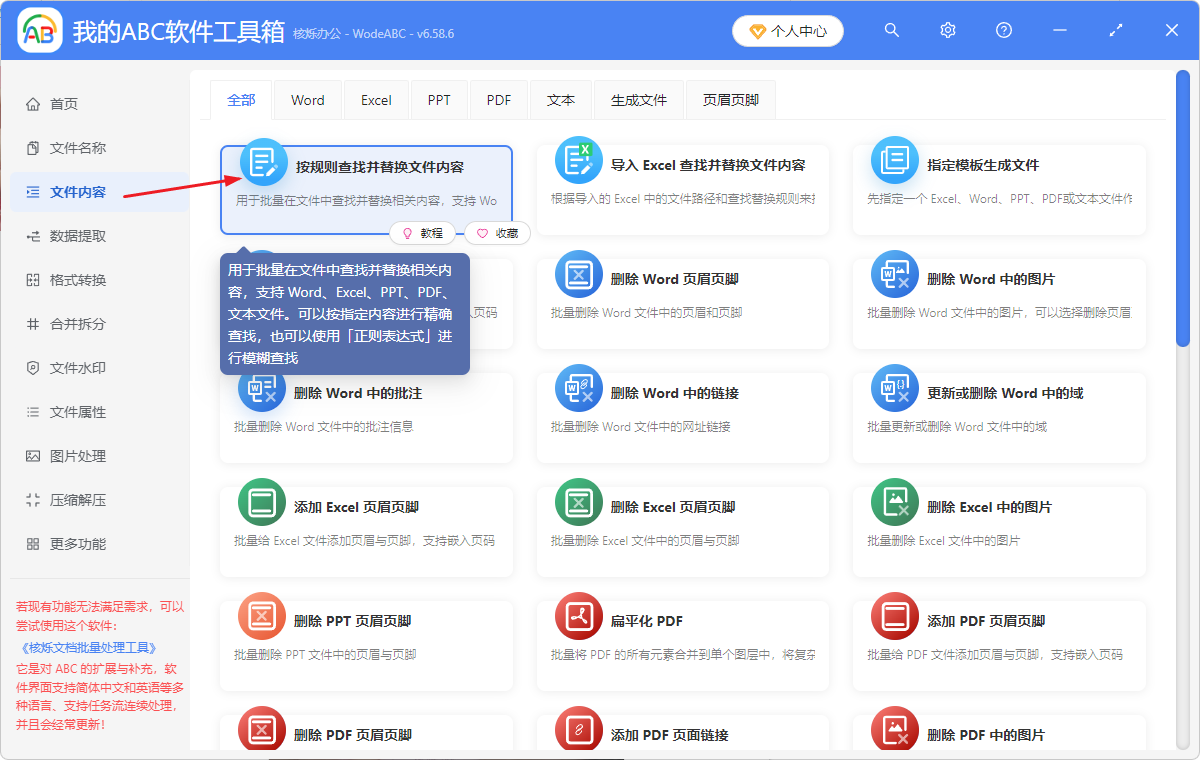
2、在這裡添加需要進行文本內容替換修改的一些txt文件,或者你可以將多個txt文件直接一鍵拖拽上來都行!
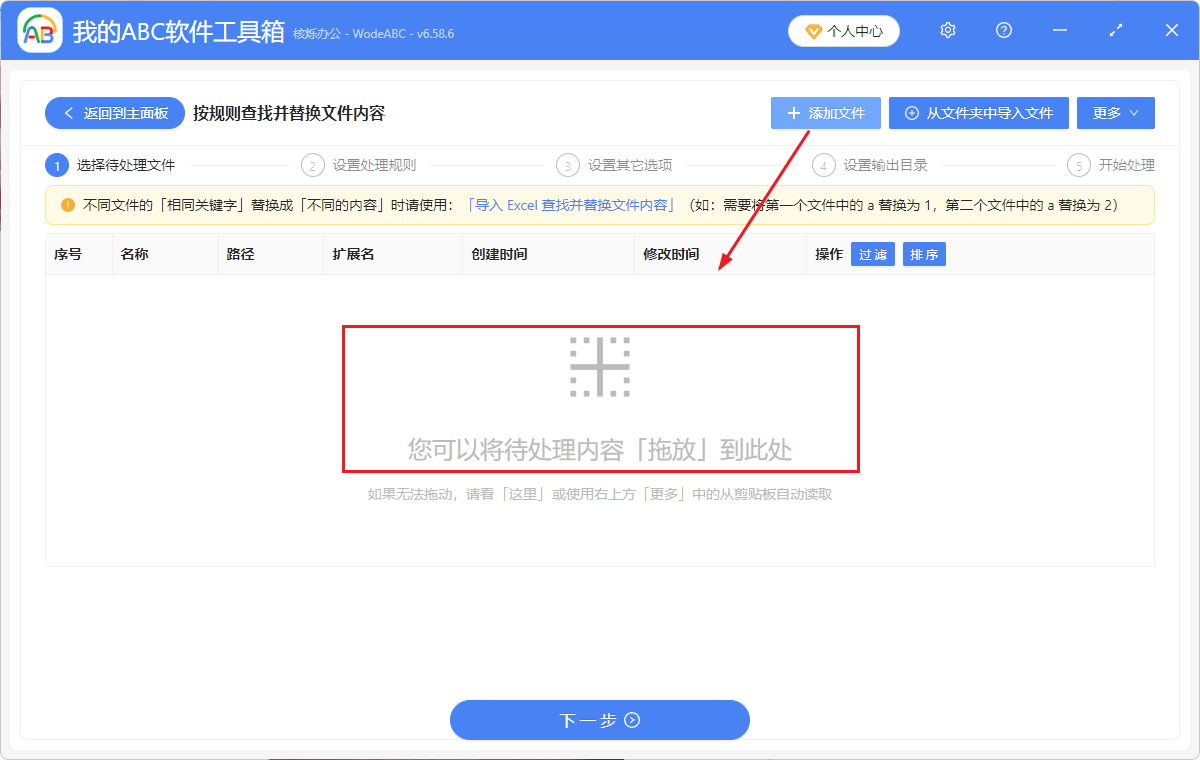
3、然後再下一步之後,進入到下圖所示的設置選項卡界面,在這裡需要選擇如下幾個選項:【規則來源】--快速填寫規則,【查找類型】--批量精確文本(如果是修改相同的關鍵字詞則可選擇「精確文本」),【讀取方式】--從兩個輸入框中逐行查找替換,填寫【查找內容】、【替換為】。
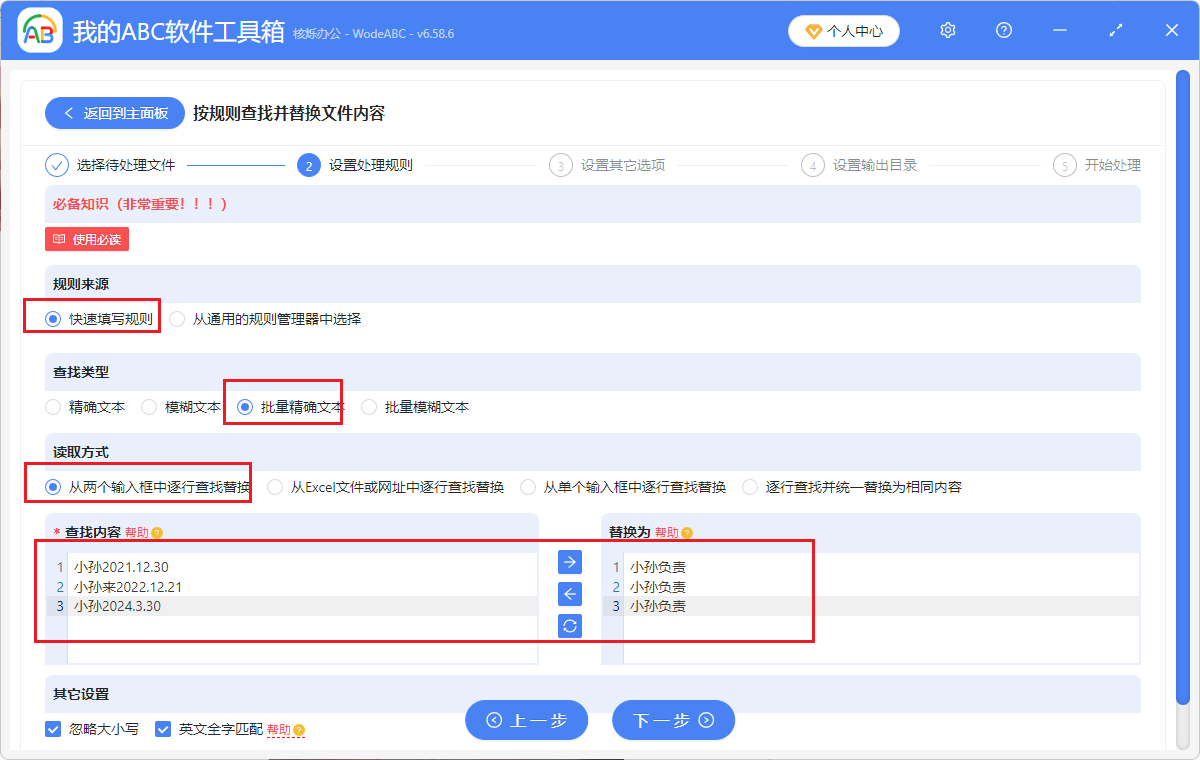
4、填寫好以後,點擊下一步按鈕,過幾秒之後,系統自動處理完畢,再打開txt文本文件,就能看到你指定A、B、C的關鍵字詞就批量變成X、Y、Z啦!
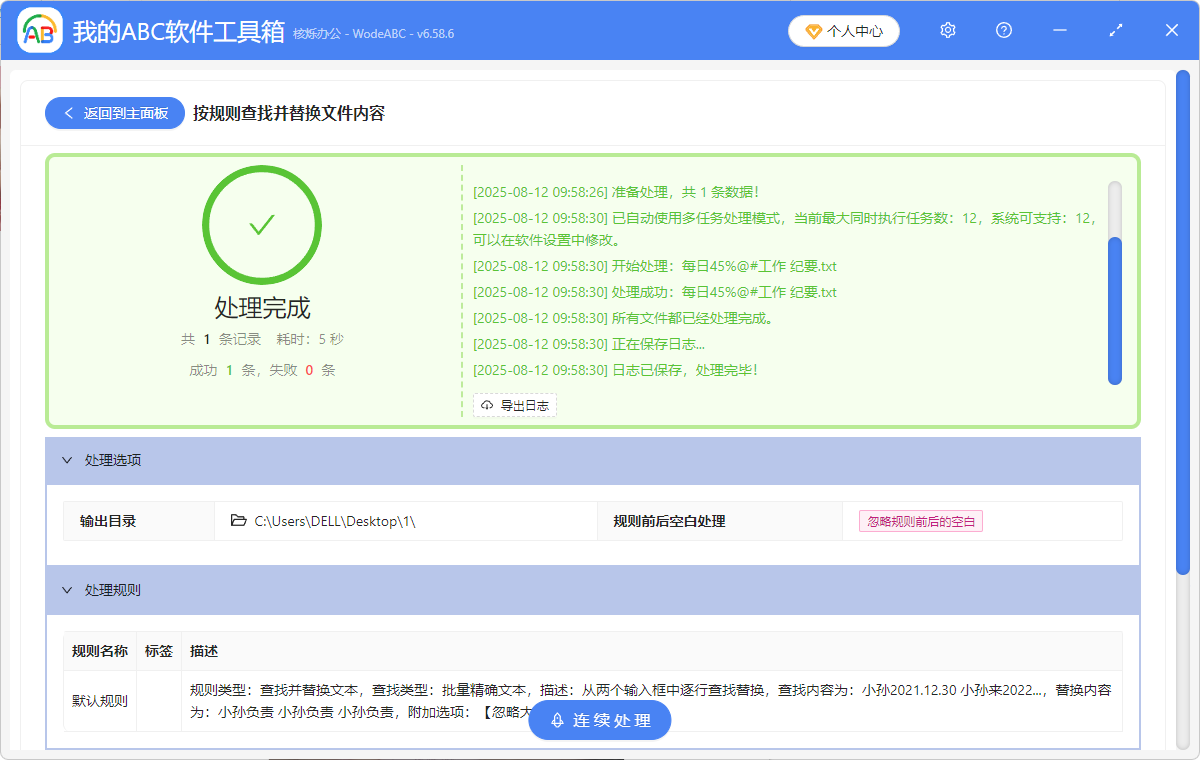
2、使用txt記事本工具自帶的查找替換功能批量修改內容
推薦指數:★★★★
優點:
- 直接在txt文本上完成,無需其外輔助工具,更快速簡單。
- 操作方便,非常適合計算機新手。
缺點:
- 非常不適合大量文件的處理操作,僅適合一兩個文件。
- 不適合多個關鍵詞處理,適合單一關鍵字,挨個替換。
- 需要手動操作,耗費時間跟精力,容易出錯。
操作步驟:
第一步,首先打開TXT記事本文件。
第二步,打開後找到【編輯】菜單按鈕,或者快捷鍵【ctrl H】,執行「替換」功能。
第三步,彈出對話框,填寫替換跟查找的內容,然後點擊全部替換即可。
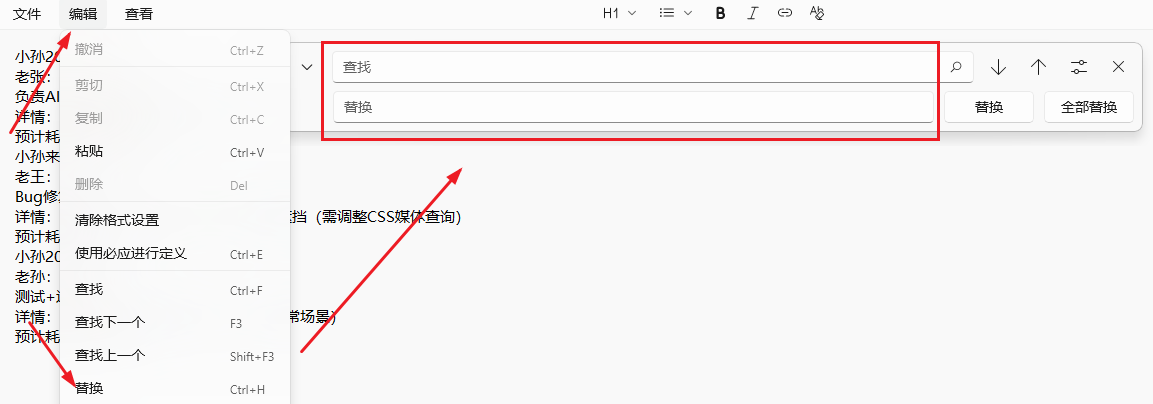
3、在WPS文檔中打開TXT文本,在word中進行關鍵字詞的修改
推薦指數:★★★★
優點:
- 不需要安裝其他軟件,免費操作,沒有成本。
- 簡單、便捷,不費力、不用動腦。
缺點:
- 同樣的,不適合大量txt文件的處理,只能一篇一篇修改。
- 打開文件後,格式自動變成word格式類型,總體操作步驟相對繁瑣,需要多一步另存為,並需要準確選擇txt格式,然而在打開、另存為過程中,也不能完全確定文件內容沒有丟失。
操作步驟:
1、首先打開WPS,選擇文件之後,找到【打開】--選擇需要修改內容關鍵字的TXT文本,注意,下方文本類型需要選擇【txt】格式,才能在電腦中找到你的文件哦~
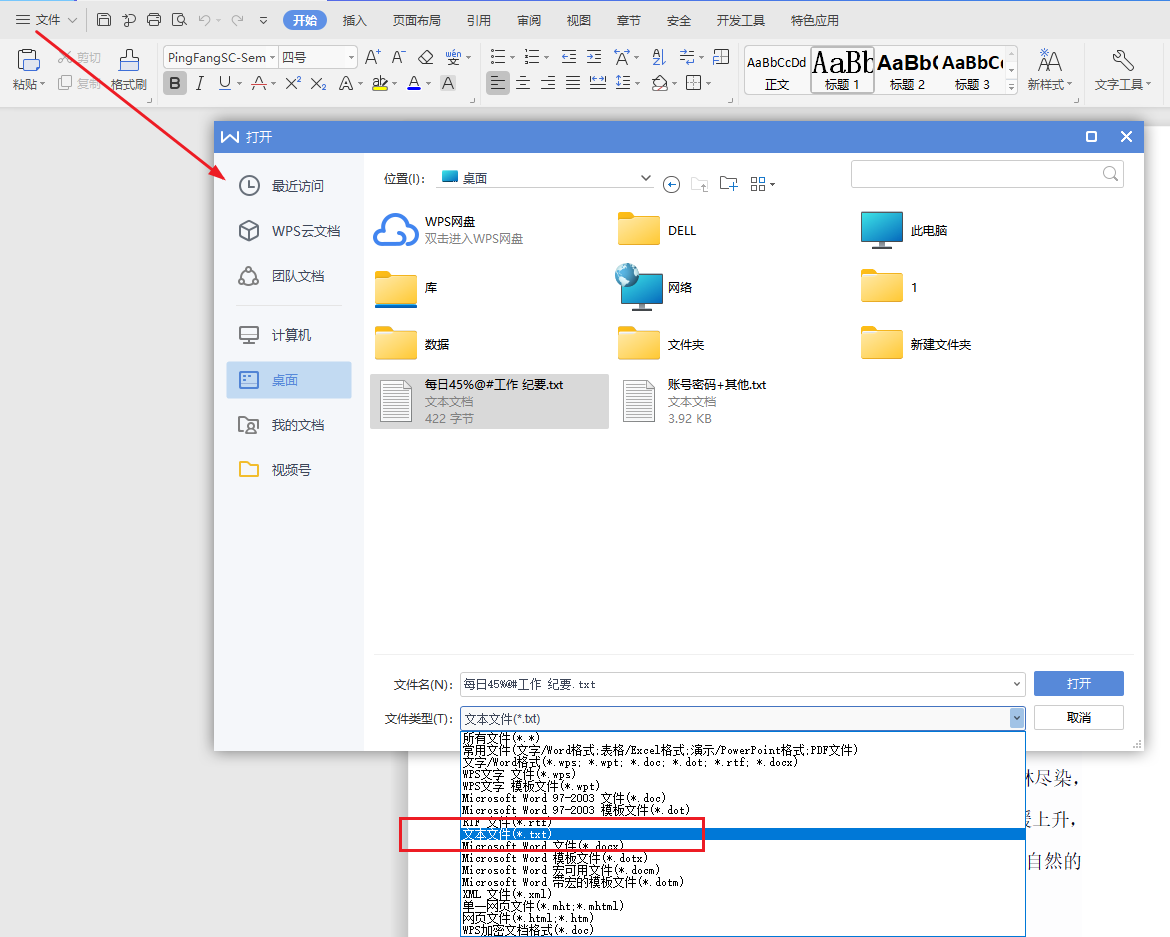
2、打開txt之後,自動變成docx等格式,在這裡就像操作Word一樣操作即可。 找到查找替換按鈕,點開進行填寫,然後全部替換即可。
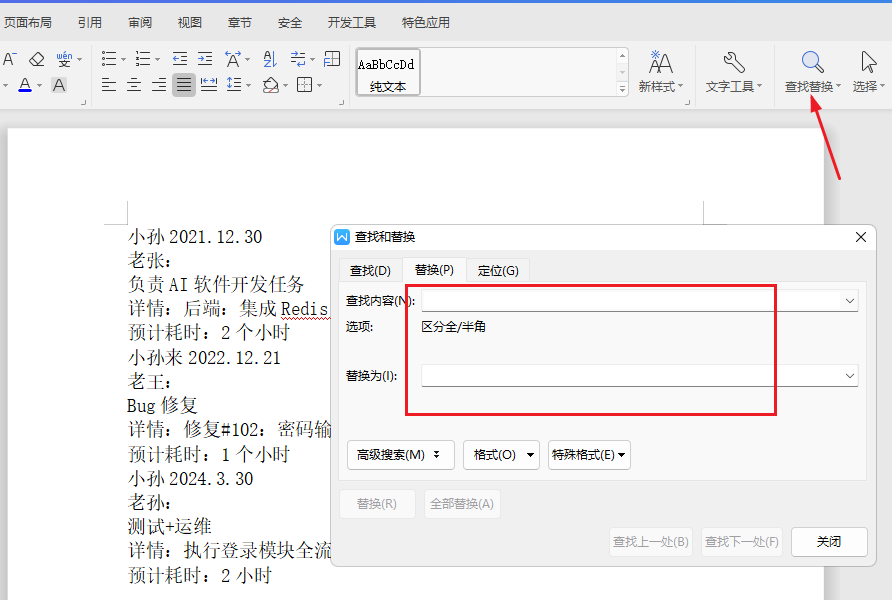
4、使用在線工具(如Text Mechanic 或 Online Text Replace)來替換記事本關鍵詞
推薦指數:★★★★
優點:適合臨時少量文件,無需安裝軟件,無需費用。
缺點:
- 需添加文件到第三方服務器,存在隱私風險,內容會有洩露。
- 依賴網絡速度,大文件上傳就會慢。
- 也不適合大量內容操作,對於經常處理文件的工作者來說,不適合。
操作步驟:
1、打開在線工具平台,找到查找替換文本功能。
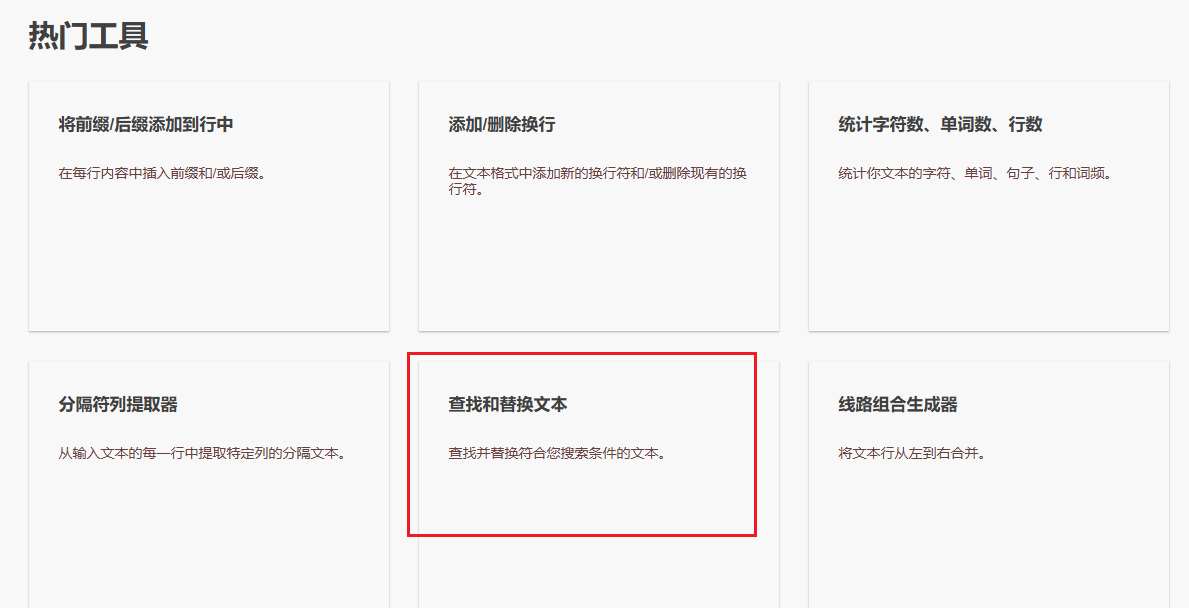
2、填寫需要修改的關鍵字詞、句式等,如有多組規則需逐行輸入。 完成即可~ 再下載修改後的文件保存就ok啦!
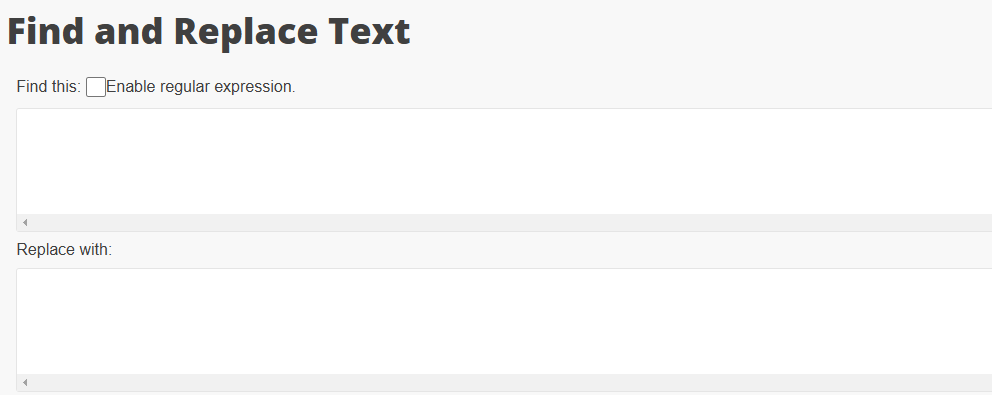
5、使用Excel表格批量生成替換腳本來為TXT文本內容進行修改
推薦指數:★★★
優點:無需額外軟件,無需費用。
缺點:
- 需手動調整命令,易出錯。
- 僅適合簡單文件名替換,內容替換需結合其他命令。
- 由於需要指令,非常不適合機器小白,或者對表格不熟悉的人。 且步驟很繁瑣,比較耗時。
操作步驟:
1、首先需要創建一個excel模版:在Excel中列出 原內容 和 新內容,即A列和B列。
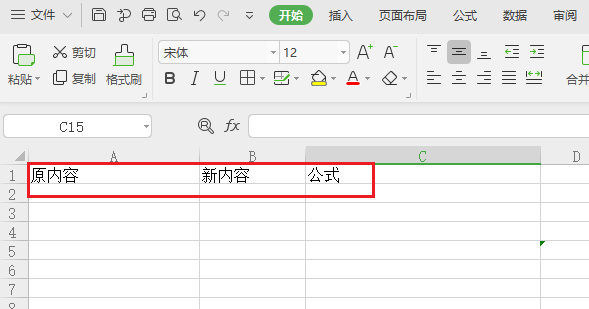
2、在C列輸入公式,即直接手動編寫類似 ren "舊.txt" "新.txt" 的命令,然後再複製該命令到記事本,保存為 . Bat 文件並運行。
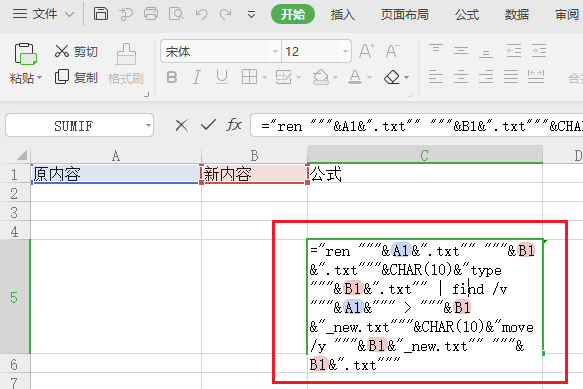
6、使用Windows資源管理器進行內容修改替換
推薦指數:★★★
優點:無需安裝軟件,系統自帶功能,非常適合簡單的一些替換工作。
缺點:
- 無法批量處理大量文件,僅對當前文件有效,需手動逐個操作。
- 替換功能有限,不支持多規則同時替換。 占用時間跟精力,效率低下。
- 針對一些實在不會用計算機的人來說,會覺得很麻煩,搞不懂。
操作步驟:
1、打開文件所在文件夾,在資源管理器中導航到TXT文件目錄。
2、然後在右上角搜索框輸入原內容,按 Ctrl H 打開替換窗口(部分系統需先選中文件),輸入新內容,點擊 「全部替換」即可。
總結
這幾種辦法都非常適合計算機小白,比較簡單,好上手,用起來也很順手,辦法可行,大家可以針對各自的優缺點跟使用場景,以及個人工作習慣跟能力來綜合考量,選擇適合自己的辦法就可以哦~ 總的來說,相比之下,如果你需要大量文件處理的時候,第一種辦法不失為一種快速又高效的辦法哦! 希望本文可以幫助到你,下次在遇到需要給txt記事本內容批量修改、替換關鍵字詞的時候,就能應對自如啦!